Como adicionar o programa para iniciar o Windows 7 ou qualquer outra versão: algumas regras simples
Muitas vezes, ao instalar o costumeaplicações há uma necessidade de começar com um sistema operacional. Em seguida, você é solicitado a considerar como você pode adicionar o programa para iniciar o Windows 7 ou qualquer outra versão deste sistema operacional. Como técnicas padrão, você pode oferecer algumas opções simples que qualquer usuário pode aplicar facilmente.
Como faço para iniciar a seção de inicialização?
Naturalmente, é necessário saber onde oConfigurações básicas responsáveis pelo autostart de qualquer aplicativo. Alguns aconselham a usar o menu principal "Iniciar", mas esta opção não parece muito conveniente.
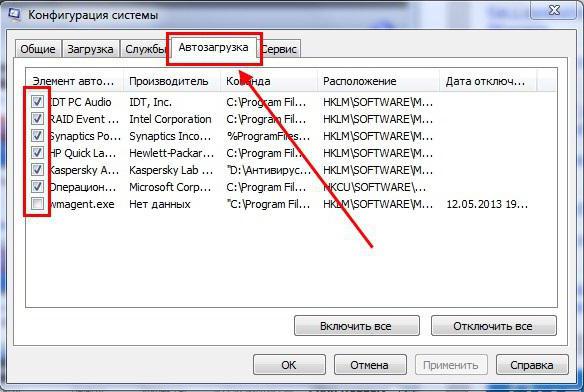
No Windows 7, é mais fácil acessar issonavegue através do console "Executar" com a entrada do comando msconfig, após o qual a aba apropriada é selecionada nos parâmetros do sistema. Aqui você precisa ver uma lista de programas que podem ser carregados com o sistema e simplesmente marcar os componentes necessários com marcas de seleção. Mas, afinal, alguns aplicativos instalados pelo usuário, na lista podem não ser exibidos. O que devemos fazer nessa situação?
Como adicionar o programa para iniciar o Windows 7 o método mais simples?
Começamos com técnicas elementares. A maneira mais fácil de resolver o problema de como adicionar o programa para iniciar o Windows 7 ou qualquer outra modificação dentro de alguns minutos é criar um atalho para o componente executável e, em seguida, movê-lo para a seção de inicialização automática através do Explorer mais comum.
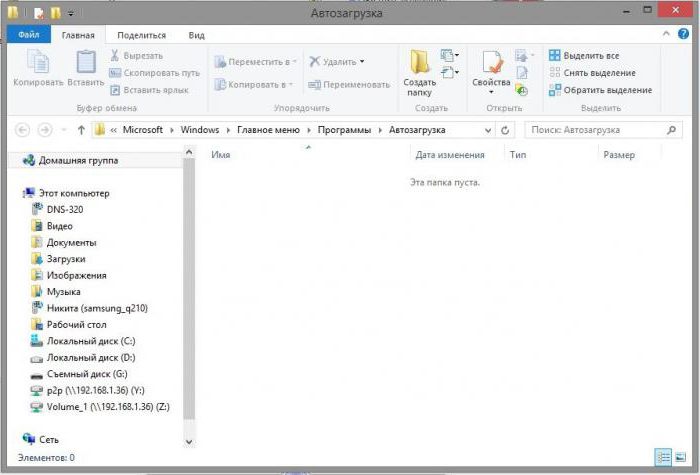
Um atalho é criado no gerenciador de arquivos através do menuPCM (clique com o botão direito do mouse) e envie para a área de trabalho. Imediatamente, note que a seção de autostart localizada no diretório ProgramData está oculta, de fato, bem como o principal diretório pai. Portanto, antes de decidir como adicionar o programa ao Windows no Windows 7, você deve usar o menu Exibir no Windows Explorer e ativar a exibição de arquivos, pastas e discos ocultos. Depois disso, o atalho é simplesmente copiado para a partição desejada. Você também pode usar a função cortar e colar.
Na oitava versão do Windows, você pode usar o console "Executar" para acessar rapidamente a pasta de Inicialização, na qual a seqüência do shell: escrita em comum é escrita, seguida da cópia de atalhos.
Como adicionar o programa para iniciar o Windows 7/8/10 através do registro?
Mas pode haver uma situação completamente diferente. Em alguns casos, quando há vários usuários registrados no sistema, é muito mais adequado para resolver o problema de como adicionar o programa à inicialização do Windows 7 ou 8, use o editor de registro (regedit no menu "Executar", chamado por uma combinação rápida de Win + R) .
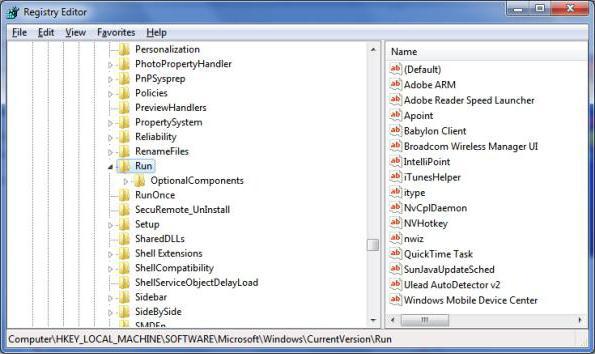
Para o usuário local, o ramo HKLU é usado eAs configurações para todos os usuários estão no ramo HKLM. Em ambos os casos, é necessário encontrar uma CurrentVersion seção, que abriga a pasta Run. No lado direito do editor através do PCM, um novo valor da cadeia, é atribuído um nome arbitrário, por exemplo, executar o Google Chrome para o navegador de mesmo nome, chamado de editar sua caixa valor e, em seguida, na barra de endereços registra manualmente o caminho completo para o arquivo executável do aplicativo (neste caso Chrome. exe).
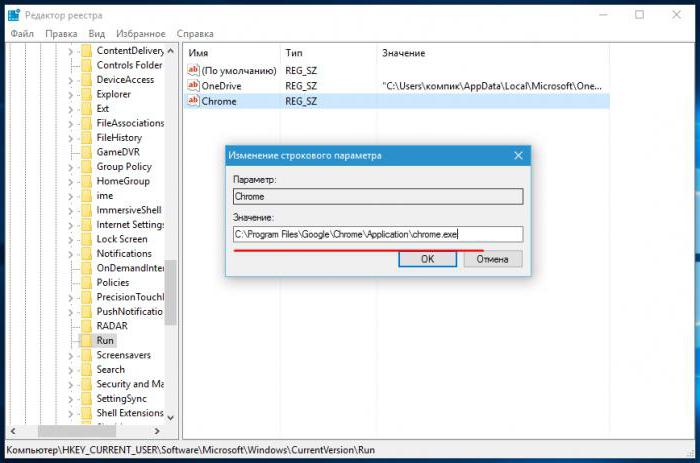
Em seguida, salve as alterações e o programavai começar com os principais componentes do próprio sistema operacional. Para testar, você pode simplesmente reinicializar o sistema (que ao adicionar um aplicativo para iniciar automaticamente é um pré-requisito).
Usando o Agendador
Finalmente, a questão de como adicionar o programa aoAutoloading Windows 7, pode ser resolvido usando uma ferramenta especial na forma de "Agendador de Tarefas", que muitos usuários muitas vezes esquecem ou simplesmente não sabem sobre a sua existência. Mas em vão. Afinal, devido à sua aplicação, muitas vezes é possível resolver muitas questões que não são resolvidas por meios regulares.

É chamado através do console "Run", digitandoA linha mmc.exe e separados por um espaço - taskschd.msc. No menu à direita é selecionado para criar uma nova tarefa, é atribuído um nome arbitrário (por exemplo, "Running" Chromium "), na guia Triggers, e uma nova tarefa é criada, após o qual as mesmas ações são realizadas na guia ações. Somente após esta ação é escolhido para iniciar o programa e através do botão procurar especificar o caminho para o arquivo executável. Como você pode ver, tudo é feito de forma rápida e facilmente.
Usando configurações gerais
Alternativamente, você pode pesquisar através do botão "Iniciar" para encontrarseção de inicialização, abra um menu comum para todos e copie os atalhos criados lá. Essa técnica, novamente, destina-se apenas aos casos em que os programas precisam ser adicionados não para um usuário individual, mas para todos os usuários registrados no sistema, embora muitos administradores não aceitem esse método.
Breve resumo e conselhos
Estes são os principais métodos que permitem adicionarprogramas e aplicativos do usuário no menu de autoinicialização do sistema operacional. Qual método do acima é preferível? Parece que a opção mais simples e acessível para os usuários será a criação e cópia de atalhos. O uso do registro do sistema é mais adequado para administradores (especialmente se você precisar executar tais ações para cada usuário registrado). Neste caso, tendo entrado no sistema sob sua "conta", o administrador pode realizar todos os procedimentos sem utilizar o cadastro de outros usuários para este fim e sem deixar o próprio.
By the way, usuários comuns (casa)sistemas de computador baseados no Windows, você pode aconselhar a instalação de otimizadores de software. Nesses pacotes de software, quase sempre é possível encontrar a seção de controle dos componentes de início automático do sistema. E neles é tão fácil adicionar ou excluir programas da lista daqueles que serão ativados quando o Windows for inicializado.
Note que quando se muda para o décimoversão do sistema, o uso da configuração é inadequado, uma vez que será redirecionado para o "Gerenciador de Tarefas" (o menu de auto-inicialização está localizado aqui). Caso contrário, as ações para ativar os itens de início automático acima são absolutamente os mesmos.
E mais uma coisa, conectada com ediçãoRegistro, implica o lançamento do editor exclusivamente com direitos de administrador. Caso contrário, na ausência de privilégios apropriados, pode ser proibido não apenas criar parâmetros de string, mas também acesso ao editor como tal. Para todos os sistemas, começando com a modificação 7, existe uma possibilidade especial para isso. Se você não pode iniciar o editor a partir do console, por algum motivo, você pode simplesmente abrir o executável regedit.exe a partir do diretório System32.
</ p>




